メソッドウィザードを用いたバッチテンプレートの作成
ご利用のハードウェア設定や分析条件に合致したメソッドとバッチを作る簡単な方法は、メソッドウィザードを用いることです。メソッドウィザードはご利用のハードウェア設定や装置の能力を把握しています。そのため、ユーザーによる簡単な入力だけで、最適化されたメソッドの詳細な設定の多くを自動的に提供できます。
- [ICP-MSICP-QQQ
MassHunter] ウィンドウの [設定]
ダイアログボックスを開いて、ご利用のオートサンプラを含むハードウェアが正しく設定されているかをチェックします。ハードウェア横の
 をクリックすると、必要に応じてハードウェア設定をチェックし、更新できます。
をクリックすると、必要に応じてハードウェア設定をチェックし、更新できます。
- [ホーム] タブの [バッチ] グループから [新規] をクリックします。
- [メソッドウィザード] ラジオボタンをクリックし、新しいバッチの名前を入力し、[作成] ボタンをクリックします。画面には、メソッドウィザードの使い方と現在のシステム設定が表示されます。
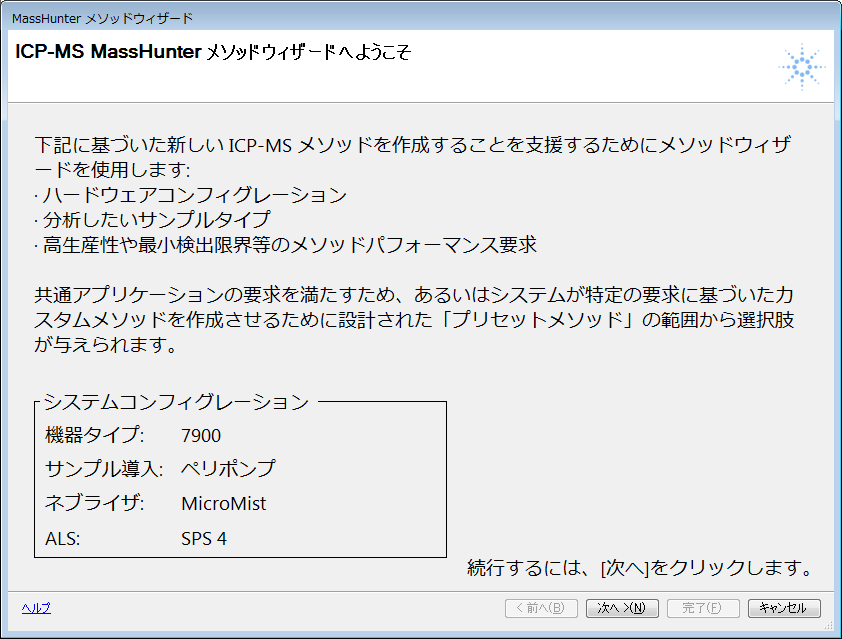
- [次へ] をクリックします。
- サンプルとアプリケーションに合った分析モードを選択します。
オプションのナノパーティクルアプリケーションモジュールを購入していない場合は、解析モード画面は表示されません。多くの場合、測定モードとして [スペクトル/TRA] を選択します。
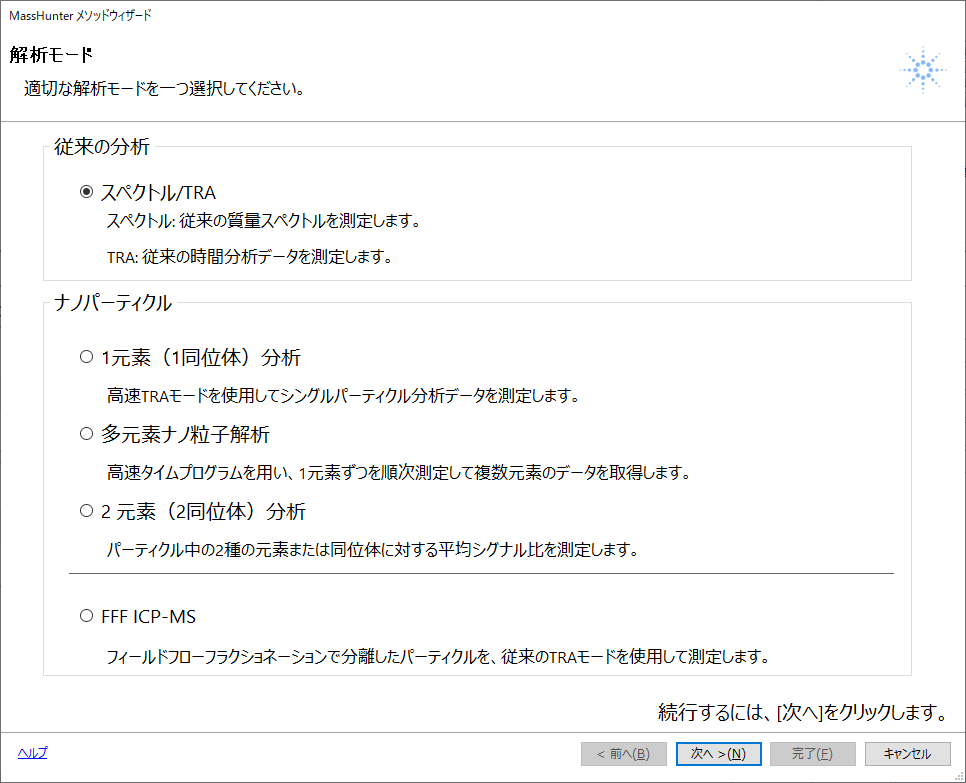
- [次へ] をクリックします。
メソッドウィザードモード画面が表示されます。
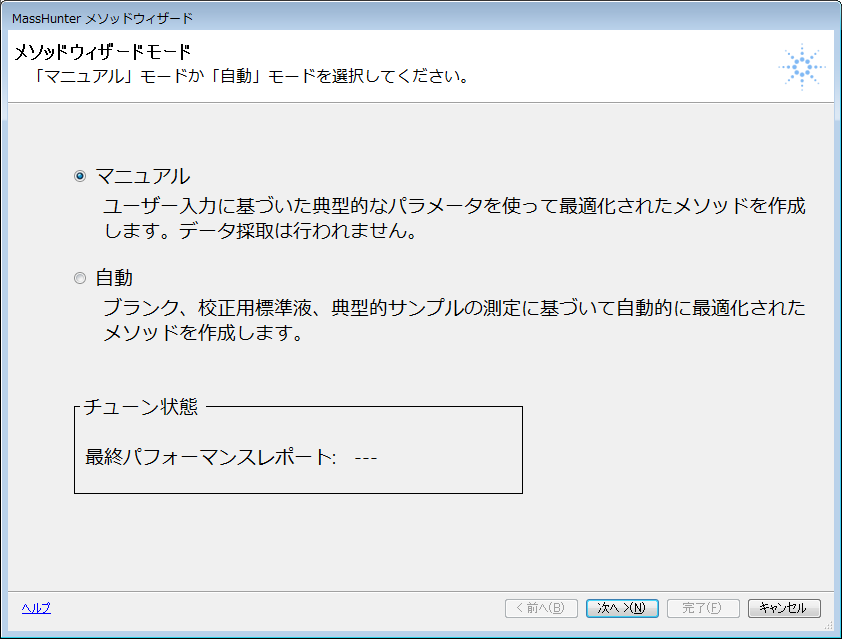
メソッドウィザードには2つのメソッド作成モードがあります。「マニュアル」は会話式のモードで、「自動」は完全に自動のモードです。ここでは、マニュアルモードを使います。自動モードは非常に強力ですが、ハードウェアのメインフレームやオプションすべてをサポートしているわけではなく、分析できるサンプルのタイプもマニュアルモードより限定されます。
- [マニュアル] を選択し、[次へ] をクリックします。
プラズマロバスト性の選択画面が表示されます。この画面では、長時間安定で、干渉があまり起きないように、感度の組み合わせが最良になるよう、サンプルのTDS(総溶解固形分)に応じたプラズマ条件の最適化について示します。3種のロバスト性モードそれぞれで、よく使われるサンプルの例を示します。使用するサンプルの TDS にもっとも近いモードを選択します。
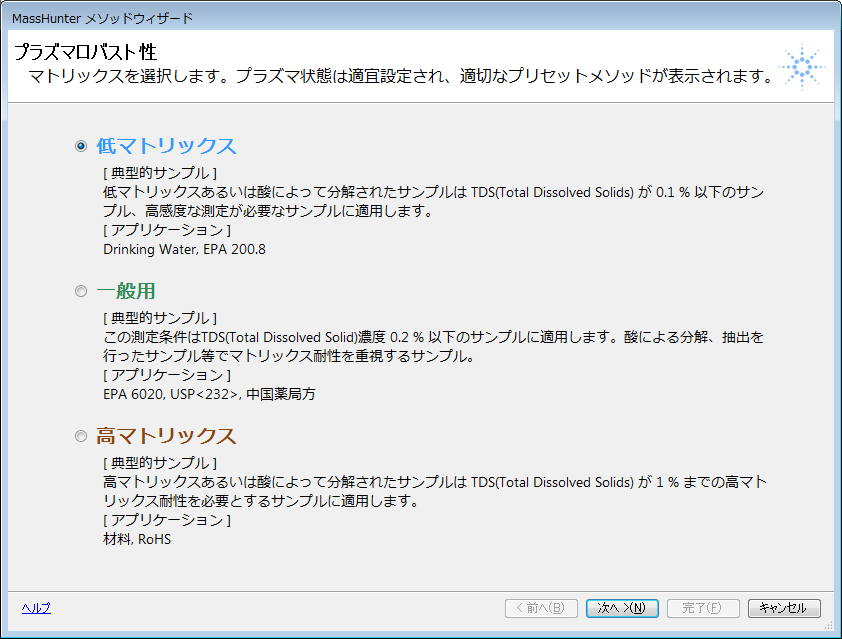
- [次へ] をクリックします。
プリセットメソッド画面が表示されます。ICP-MS MassHunter には、共通に使われたり、正しく定義され規定されたメソッドのために、あらかじめ設定されているメソッドが多数用意されています。使用する装置の設定と選択したサンプルのマトリクスタイプに適合する利用可能なプリセットメソッドは、プリセットメソッドプルダウンリストにあります。使用しているハードウェアや指定の分析要件に適合しないプリセットメソッドを選択することはできません。
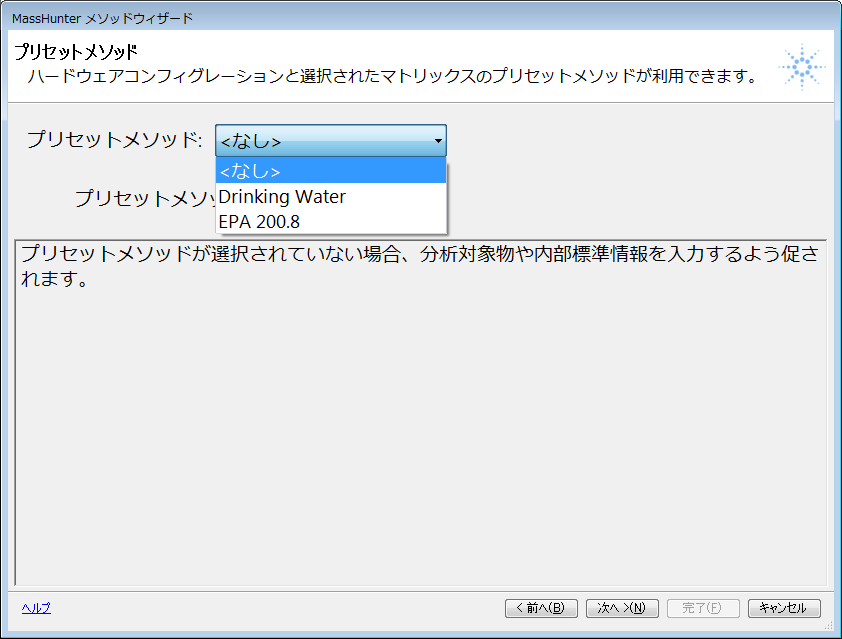
- 要件に合うプリセットメソッドがあれば、それをクリックします。
合うものがない場合は、<なし>を選択してください。
- [次へ] をクリックします。
ICP-MS 分析では、内標準の利用が強く推奨されており、多くの規定されたメソッドで必須となっています。もっともよく使用される内標準元素は、2 つのアジレント内標準ストック溶液のいずれかに、使いやすい濃度で含まれています。アジレント内標準ストック溶液のひとつを使用する場合は、プルダウンリストボックスからアジレントの製品番号を選択してください。それ以外の場合は、選択肢を<なし>のままにし、後で自分の内標準元素を手動で指定できます。
以下の画面はプリセットメソッドに<なし>を選んだ場合に表示されます。前の画面でプリセットメソッドを指定した場合、内標準元素の選択はプリセットメソッドに従います。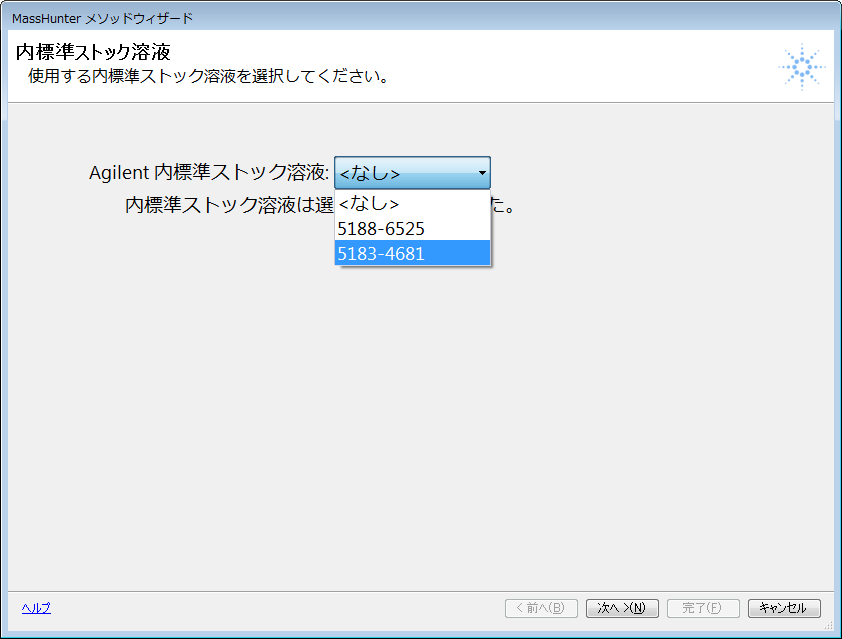
内標準ストック溶液のひとつを選択した場合は、以下のように表示されます。
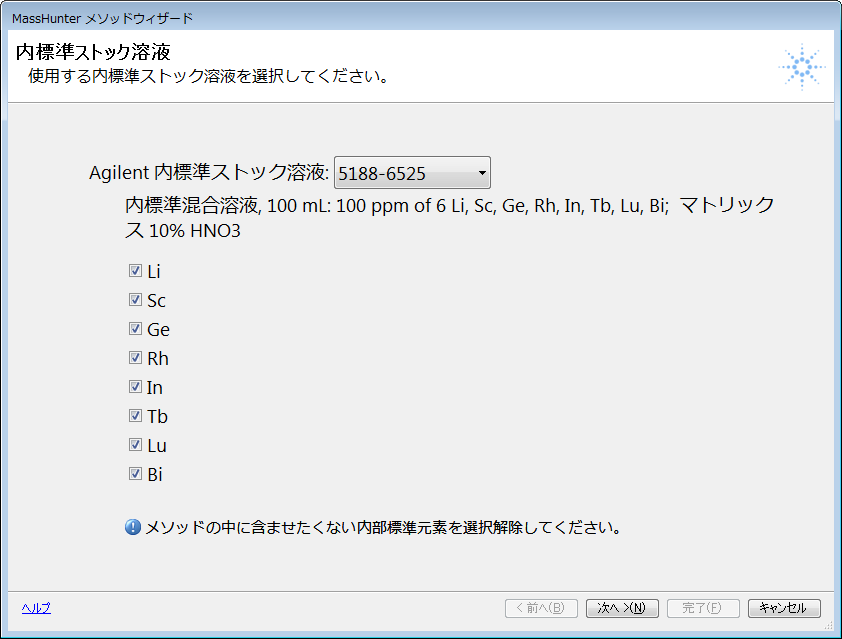
メソッドに含める各元素をリストから選択します。
- [次へ] をクリックします。
元素リスト画面が表示されます。プリセットメソッドと同様に、いくつかの共通に指定された元素リストあるいは規定されたメソッドが元素プルダウンリストボックスから利用できます。元素リストのひとつを選択すると、その元素および適切な同位体が自動的にメソッドに追加されます。
以下の画面はプリセットメソッドに<なし>を選んだ場合に表示されます。前の画面でプリセットメソッドを指定した場合、元素リストはプリセットメソッドに従います。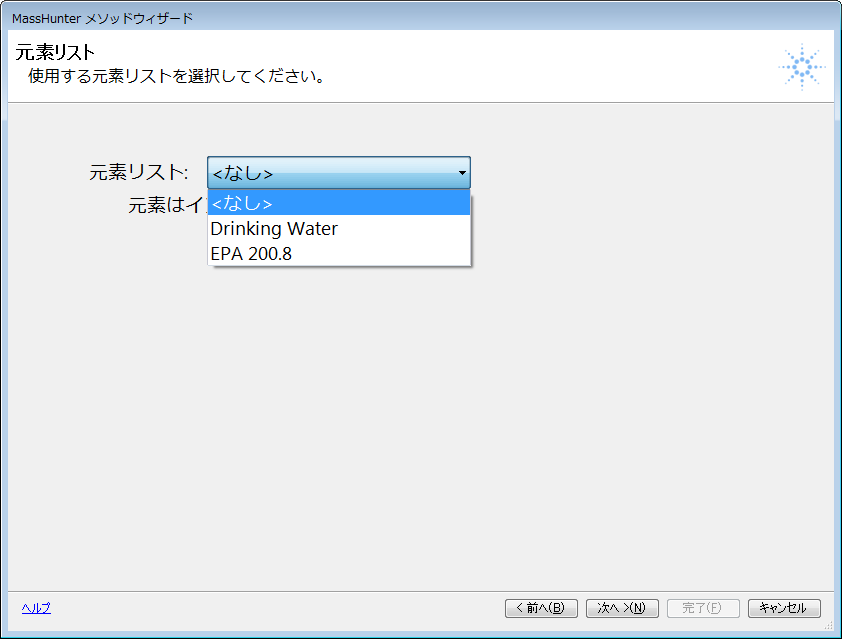
- [次へ] をクリックします。
ここでは、元素リストとして<なし>を選択します。画面には、周期表と、前に選択した内標準元素のリストが表示され、周期表にハイライト表示されます。使用する分析対象物を周期表から選択します。ここでは例として、Ni、Cu、Znをクリックすると、内標準のリストに3つの分析対象物が追加されます。
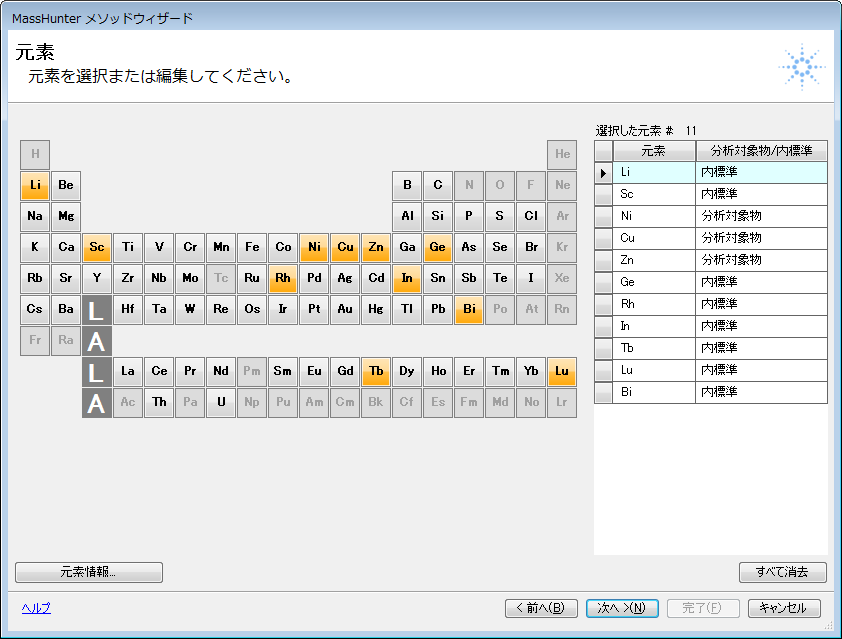
- 使用する分析対象物がすべてハイライトされて、右のリストに表示されるまで選択します。
間違って選択した場合は、再びクリックすれば削除できます。完了したら、[次へ] をクリックします。
- 最適化パフォーマンス画面が表示されます。この画面では、最高のスループット(高速な分析)あるいはできるだけ低い検出限界を達成するために、同位体、チューンモード、積分時間、その他のパラメータを各元素に設定してくれます。この最適化ステップでは、利用しているハードウェア構成が考慮されます。[速度] か [低DL] を選択し、[最適化] ボタンをクリックします。
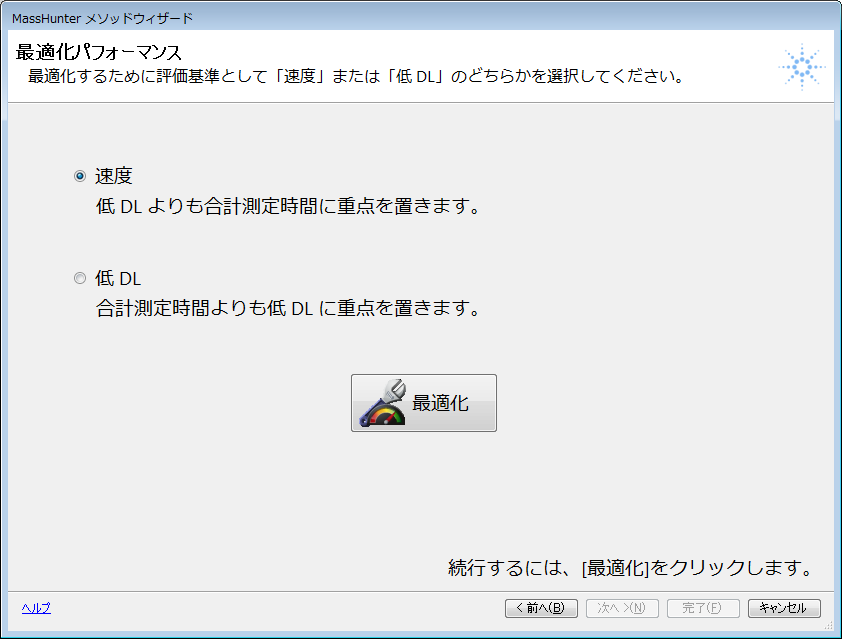
- 指定した最適化メソッドを作成するのに数秒程度かかります。その後、[完了] をクリックしてメソッドウィザードを閉じます。
この時点で、新しく作成されたメソッドが表示され、必要に応じてバッチの確認や編集ができます。
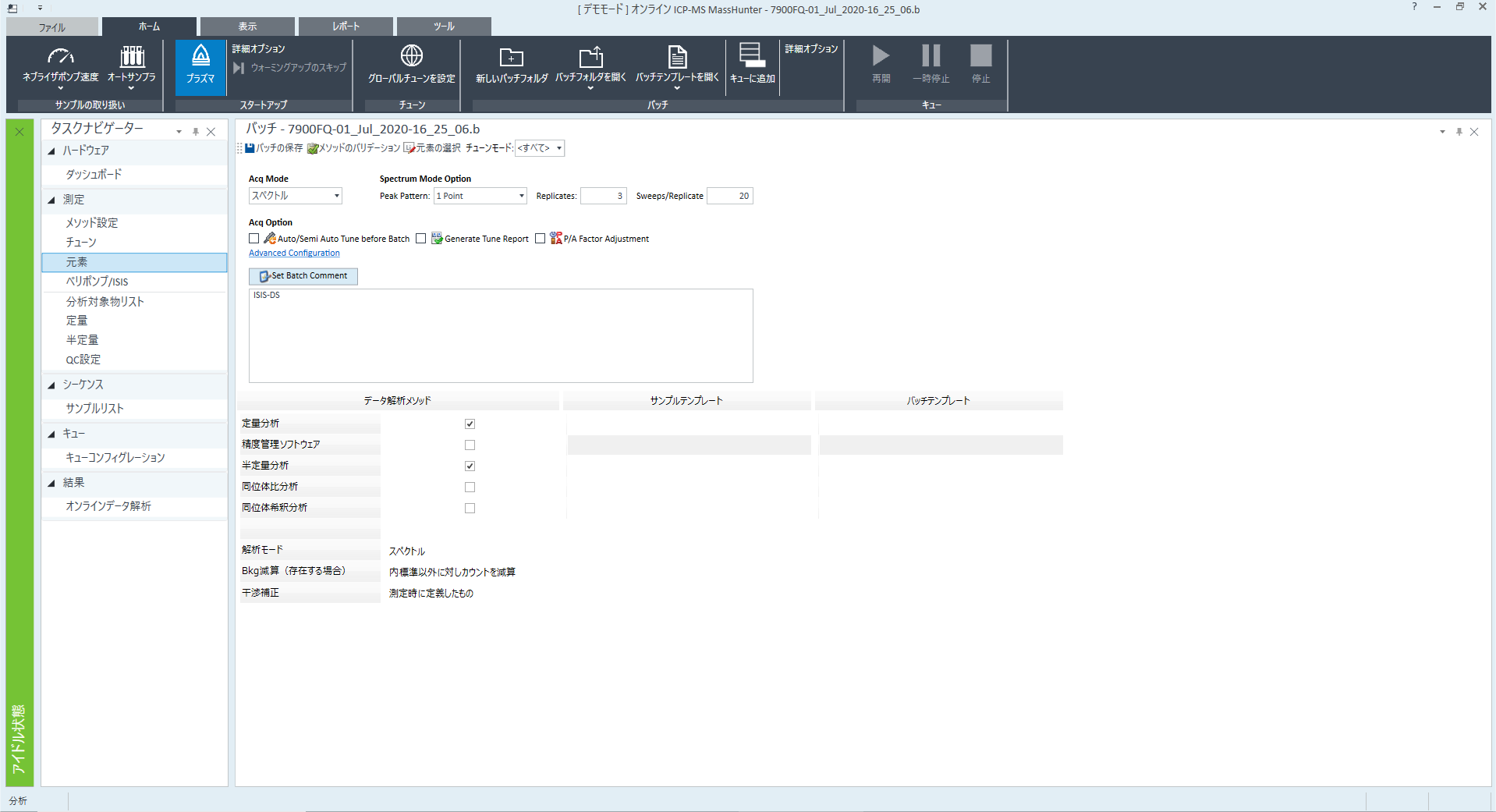
サンプル導入ペインを開き、サンプル置換、信号安定待ち、洗浄設定が正しいことを確認してください。これらは、標準設定に基いて事前に設定されていますが、必要に応じて最適化できます。その他のペインも開いて同様に確認しますが、それらはそのままで使用可能です。あとは、測定前にサンプルをバッチに加えるだけです。
- サンプルリストペイン(シーケンス)を開き、キャリブレーション標準、ブランク、必要に応じて QC チェック、そしてサンプルを入力します。
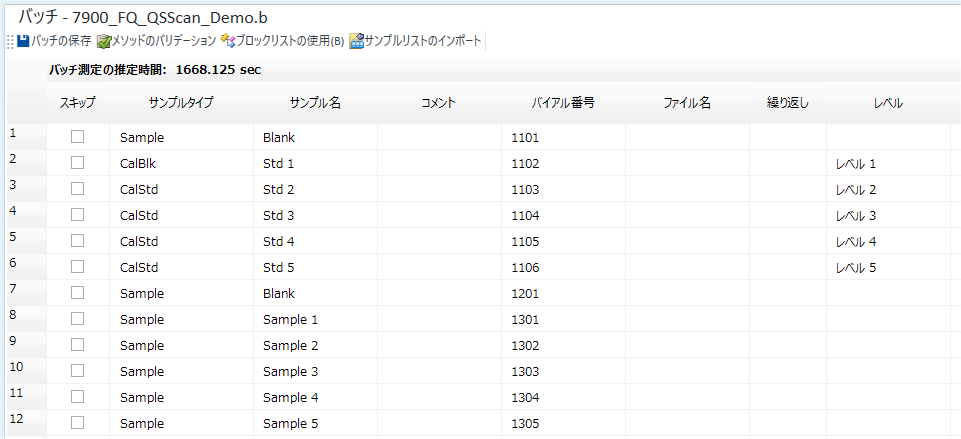
- [ファイル] タブの [バッチの保存] をクリックします。
- この時点で、プラズマがオンになっていて装置がチューンされていれば、[ホーム] タブの [バッチ] グループから [キューに追加] をクリックしてバッチを実行します。
ただし、その前に、このバッチを今後のためにテンプレートとして保存しておくことをお勧めします。これにより、サンプルリストを更新するだけで、バッチを何度も使うことができます。
- テンプレートとして保存するには、[ファイル] タブの [バッチテンプレートとして保存] をクリックします。バッチテンプレートの名前を入力し、[保存] をクリックします。
- [ホーム] タブの [バッチ] グループの [テンプレートから作成] のプルダウンメニューに最新の3つのバッチテンプレートが表示されますので、次に必要な時に簡単に使えます。